Когато получите важно съобщение в което и да е приложение, логично е да искате да маркирате това съобщение като любимо. Знаете, че ще ви трябва по-късно, така че за по-лесно, намерете желанието си да го направите като любимо.
Добрата новина е, че можете да маркирате съобщение като любимо в Google Messages. Стъпките са удобни за начинаещи и могат да бъдат направени бързо. Да видим как се прави. Също така ще видите как можете да намирате, споделяте и изтегляте съобщения и в чатовете.
Как да маркирате текстово съобщение като любимо в Google Messages
След като отворите приложението и сте намерили съобщението, което искате да маркирате като любимо, натиснете продължително върху него. В горната част ще видите различни опции, като например:
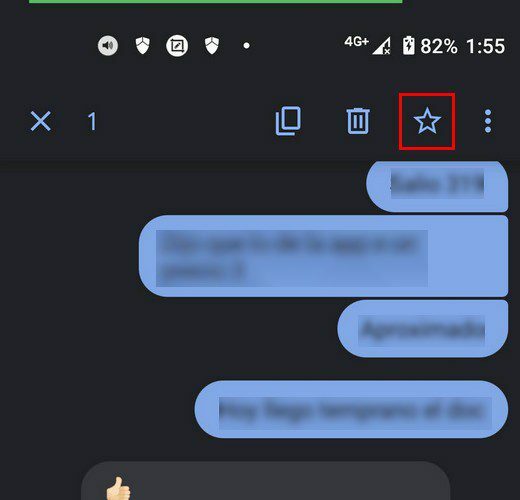
- копие
- Изтрива
- звезда
- Точки – Ако докоснете точките, ще видите опции като Споделяне, Препращане и Преглед на подробности.
Уверете се, че сте избрали само един; ако решите, ще видите само опцията за изтриване на съобщенията. Можете да кажете кои съобщения сте маркирали като любими, тъй като те ще започнат под тях. Така че дори и да забравите, все още можете да разберете разликата. Ако докоснете началото под съобщението, то ще бъде премахнато. Но ще видите съобщение за отмяна, което ще продължи няколко секунди, само в случай, че не сте искали да го изтриете.
Това е стъпка, която ще трябва да повторите с всички други съобщения, които искате да маркирате като свои любими. След известно време ще имате доста и ще искате да получите достъп до тях.
Как да намерите любимите си съобщения в Google Messages
Когато осъществявате достъп до любимите си съобщения, ще трябва да докоснете лентата за търсене в горната част. Ще видите категория със звезда под имената на няколко контакта.
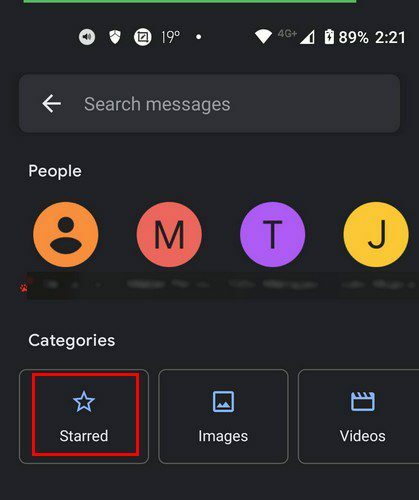
Когато докоснете съобщението, Google Messages ще отвори разговора, в който е това съобщение. Докато сте там, можете също да намерите снимки, видеоклипове, връзки и места в чат. Например, ако отидете на изображения, ще видите наличните изображения. Докоснете изображението и можете да изберете да го споделите, да го изтеглите или да го видите в чата.
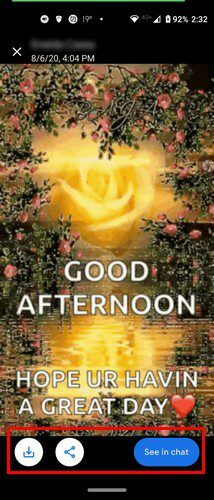
Заключение
Когато някой ви изпрати някаква информация, до която ще трябва да получите достъп по-късно, маркирането й като предпочитано може да ви помогне да спестите малко ценно време. Ще разберете, че това е отделно от морето от съобщения, които ще видите в този разговор. Имате ли много съобщения, които ще маркирате като любими? Споделете вашите мисли в коментарите по-долу и не забравяйте да споделите статията с други хора в социалните медии.